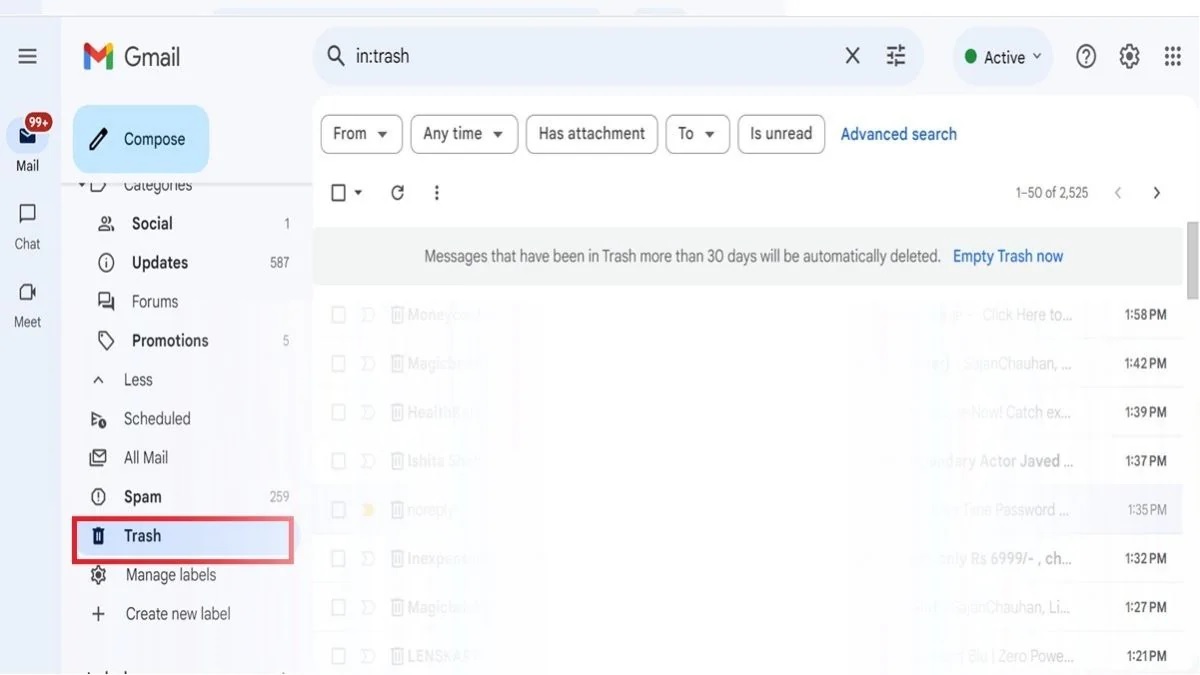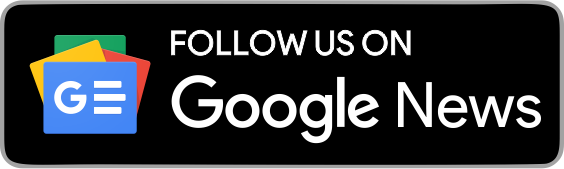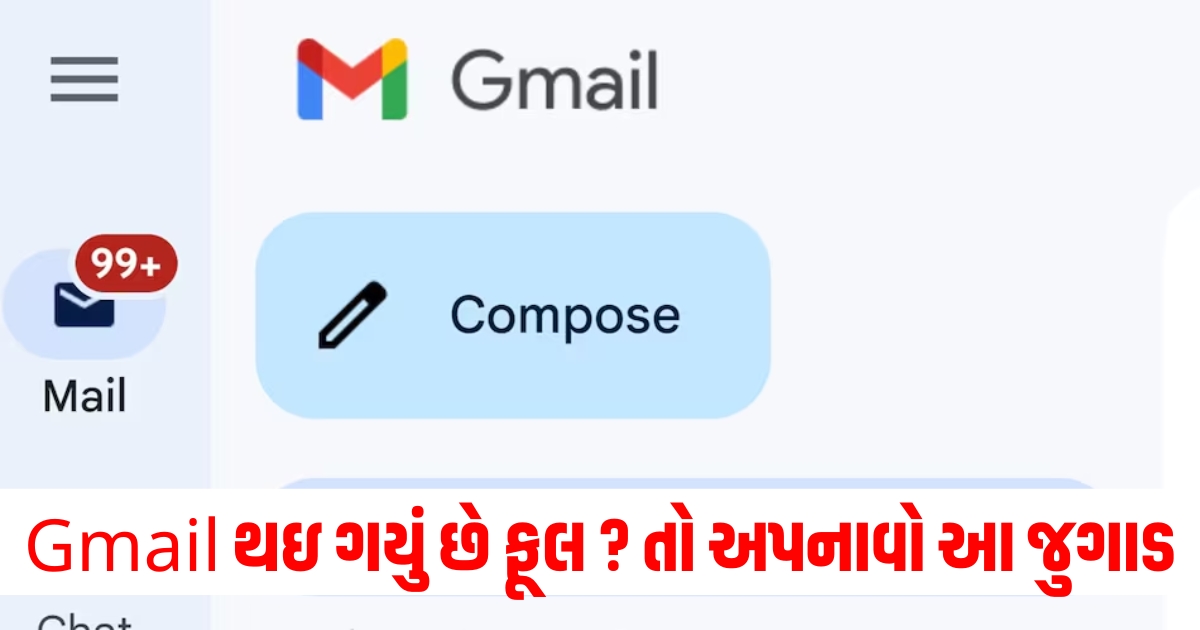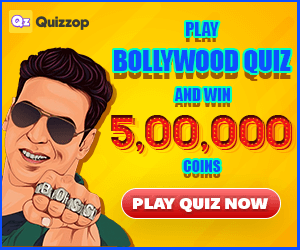
જો તમે Gmail, Google Photos અને Google Drive નો ઉપયોગ કરો છો અને સ્ટોરેજ સંપૂર્ણપણે ભરાઈ ગયું છે, તો તમારી પાસે બે વિકલ્પો છે – પ્રથમ, કાં તો વધુ સ્ટોરેજ ખરીદો અથવા હાલના સ્ટોરેજને ખાલી કરો. Google તમામ ટૂલ્સમાં ઉપયોગમાં લેવાતા તમામ એકાઉન્ટ્સ સાથે કુલ 15GB મફત સ્ટોરેજ પ્રદાન કરે છે. જ્યારે સ્ટોરેજ ભરાઈ જાય ત્યારે Google ચેતવણીઓ મોકલવાનું શરૂ કરે છે.
Google સ્ટોરેજ Google ડ્રાઇવ, Gmail અને Google Photos વચ્ચે શેર કરવામાં આવે છે. જ્યારે સ્ટોરેજ સંપૂર્ણપણે ભરાઈ જાય ત્યારે આ સાધનો કામ કરવાનું બંધ કરે છે. તમે Gmail દ્વારા ઈમેલ મોકલી અને પ્રાપ્ત કરી શકો છો. Google નું સ્ટોરેજ પેજ તમને બતાવે છે કે સમગ્ર ડ્રાઇવ, Gmail અને ફોટામાં કેટલી જગ્યા લેવામાં આવી છે. આજે અમે તમને જણાવી રહ્યા છીએ કે કેવી રીતે હાલના કન્ટેન્ટને ડિલીટ કરીને જીમેલમાં સ્પેસ ખાલી કરવી.
Gmail સ્ટોરેજ કેવી રીતે ખાલી કરવું:
વાંચ્યા વગરનો ઈ-મેલ કાઢી નાખો
તમે ન વાંચેલા ઈ-મેઈલ ડિલીટ કરી શકો છો. Gmail ઇનબૉક્સ પર જાઓ, ચેકબૉક્સની પાસેના ડ્રોપ-ડાઉન મેનૂ પર ક્લિક કરો અને ન વાંચેલા સંદેશાઓને ખોલવા માટે શોધ બારમાં unread પસંદ કરો અથવા is:unread લખો. તમે બધા ન વાંચેલા સંદેશાઓ એક પછી એક અથવા 50 સંદેશાઓ એકસાથે કાઢી શકો છો. ત્યારપછી તમે તેની પાસેના ચેકબોક્સ પર ક્લિક કરીને ડિલીટ બટન પર ક્લિક કરી શકો છો.
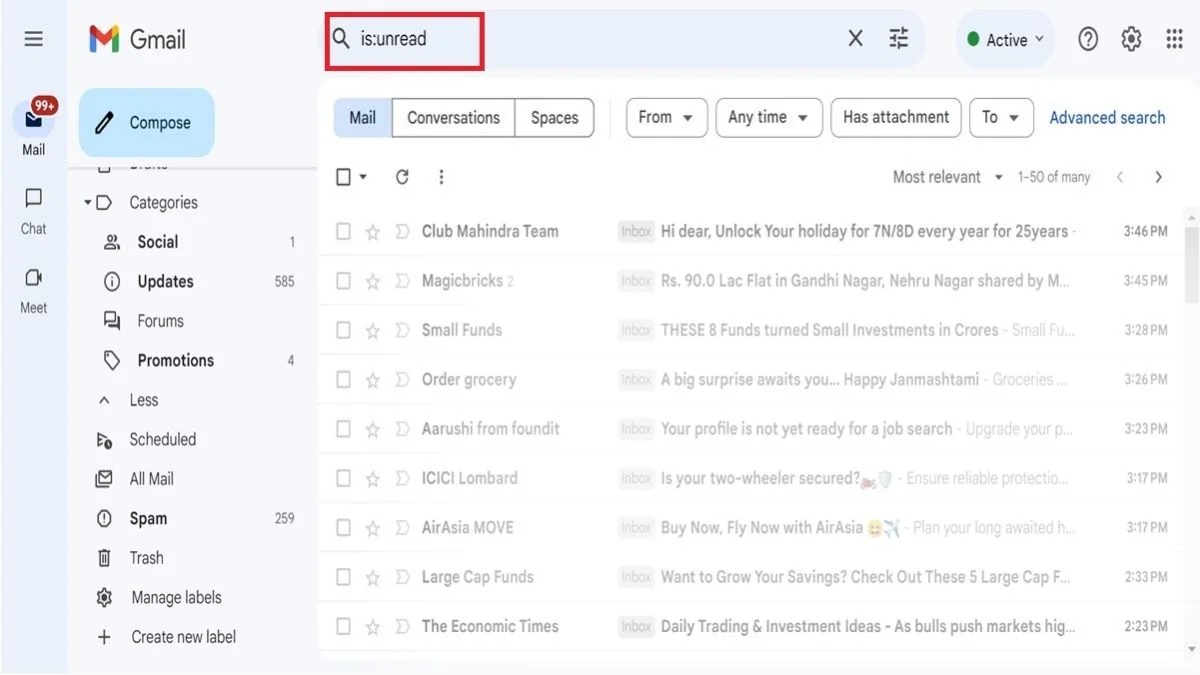
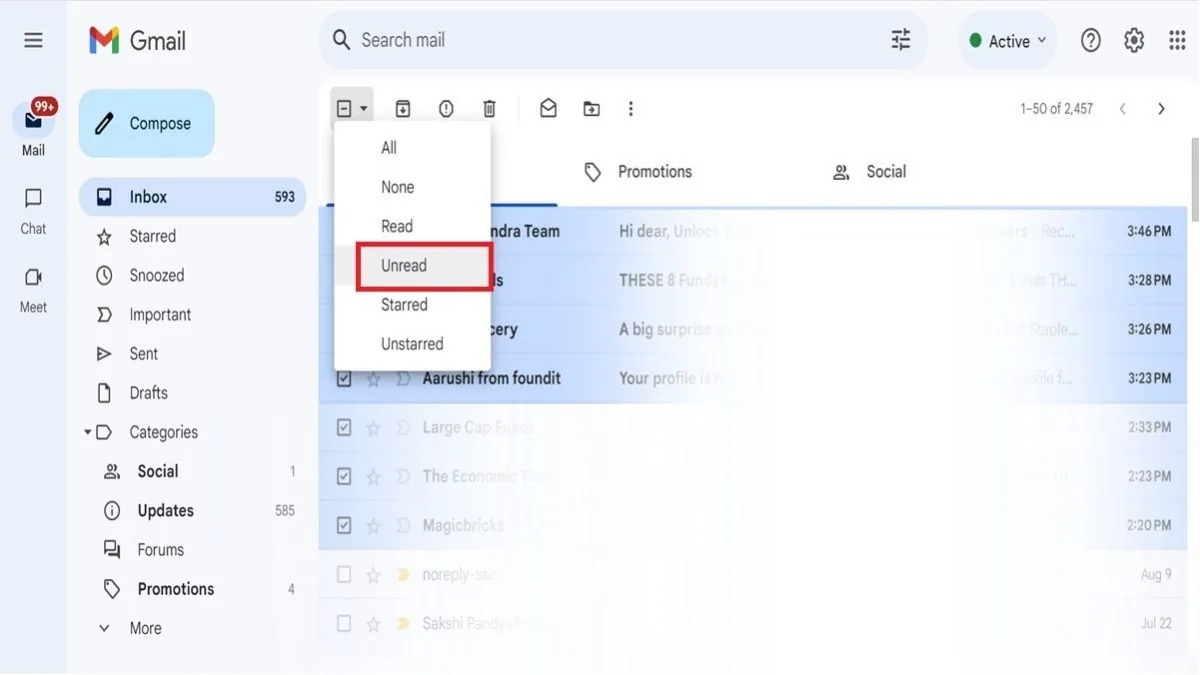
જૂના ઇમેઇલ્સ કાઢી નાખો
જૂના ઈમેલ ડિલીટ કરવા માટે, તમે તેમને શોધી શકો છો અને ડિલીટ કરી શકો છો. આ સિવાય, સર્ચ બાર પર જાઓ અને “before: 2020” ટાઈપ કરો અને જ્યાં સુધી તમને ઈમેલ જોઈતા હોય તે વર્ષ લખો. આ પછી, તમામ ઇમેઇલ્સ સર્ચ બારમાં દેખાશે, જેને તમે કાઢી શકો છો. ત્યારપછી તમે તેની પાસેના ચેકબોક્સ પર ક્લિક કરીને ડિલીટ બટન પર ક્લિક કરી શકો છો.
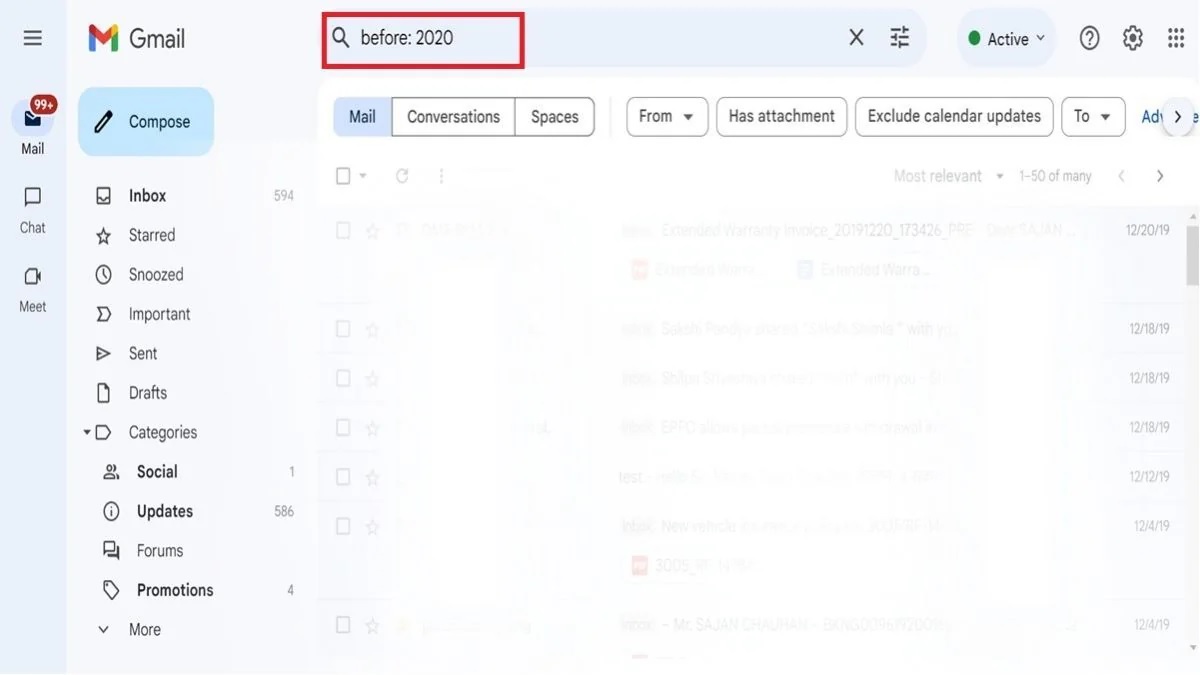
મોટા ઈમેઈલ કાઢી નાખો
જો તમે એકસાથે વધુ સ્ટોરેજ ખાલી કરવા માંગતા હો, તો Gmail સર્ચ બારમાં “has:attachment larger:5M” ટાઈપ કરો, આ પછી તે તમામ ઈમેઈલ દેખાશે જેમાં 5MB કરતા મોટા જોડાણો હશે. તમે તમારી પસંદગી મુજબ 5MB કરતા નાની કે મોટી સાઈઝ પસંદ કરી શકો છો. ત્યારપછી તમે તેની પાસેના ચેકબોક્સ પર ક્લિક કરીને ડિલીટ બટન પર ક્લિક કરી શકો છો.
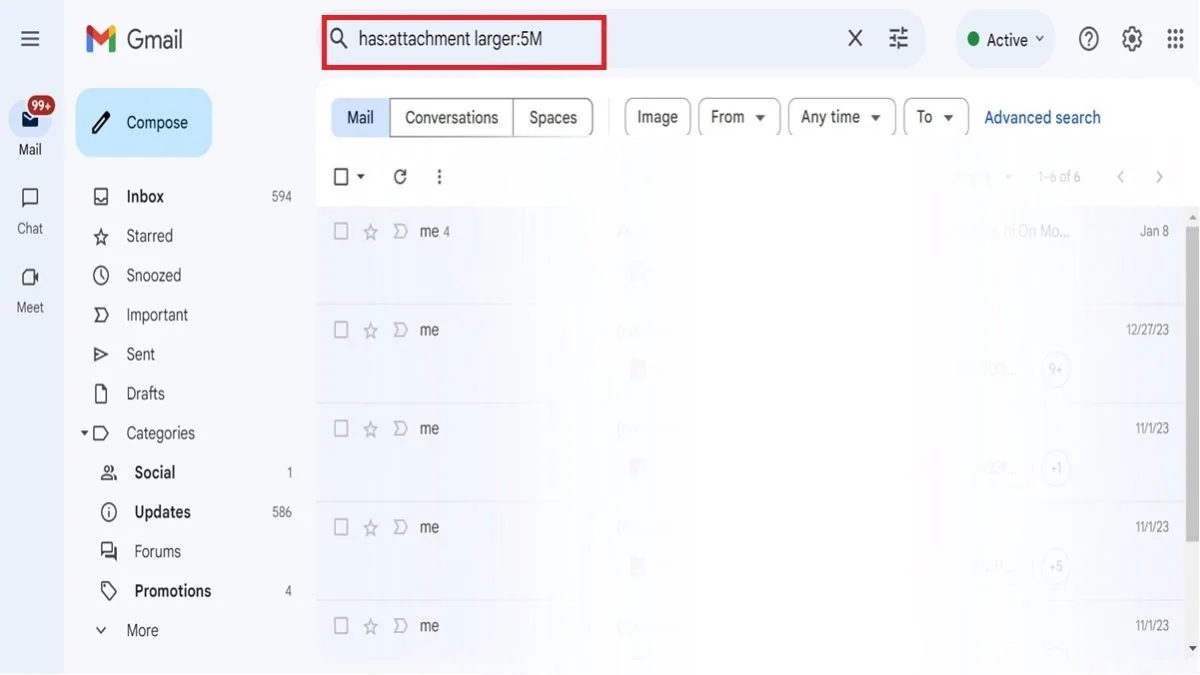
એકસાથે 50 મેસેજ ડિલીટ કરો
Gmail સ્પેસ ખાલી કરવા માટે તમારા ઇનબોક્સમાંની દરેક વસ્તુને એક જ બેચમાં કાઢી નાખો (એક સાથે 50 સંદેશાઓ સુધી).
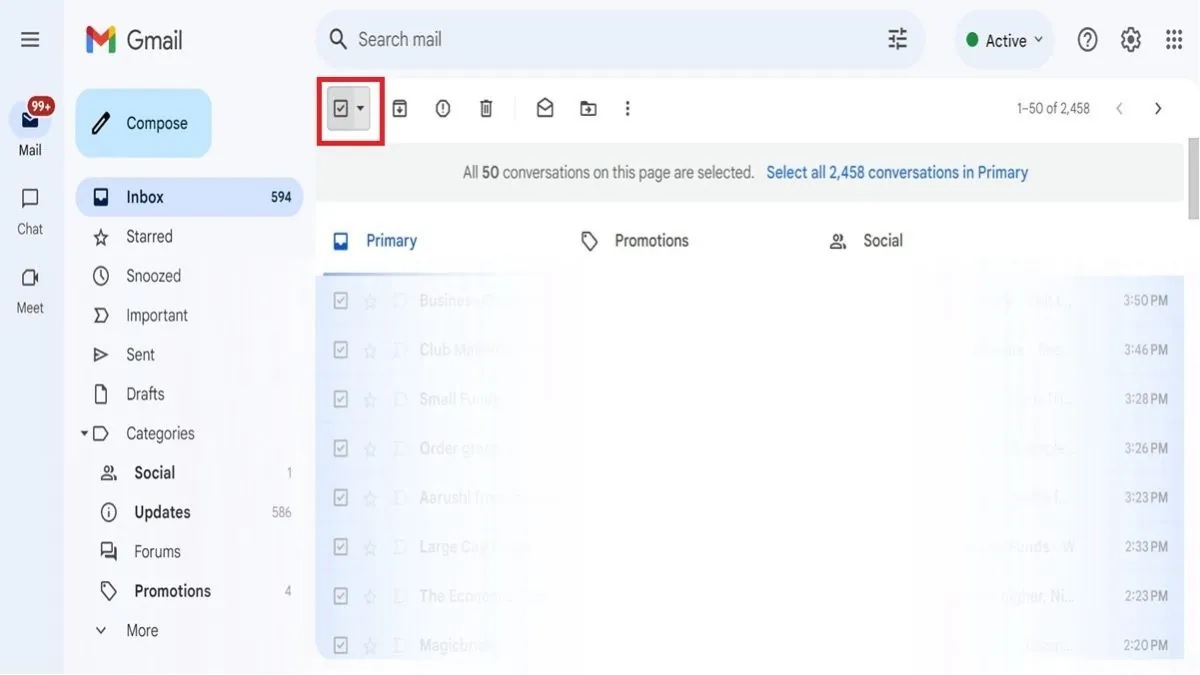
વિવિધ ટેબમાંથી કેવી રીતે કાઢી નાખવું
તમે ઇનબૉક્સની ટોચ પર પ્રાથમિક ટૅબ, પ્રમોશન ટૅબ અને સામાજિક ટૅબ પર જઈને આખા બૉક્સને ચેક કરી અને કાઢી નાખી શકો છો.
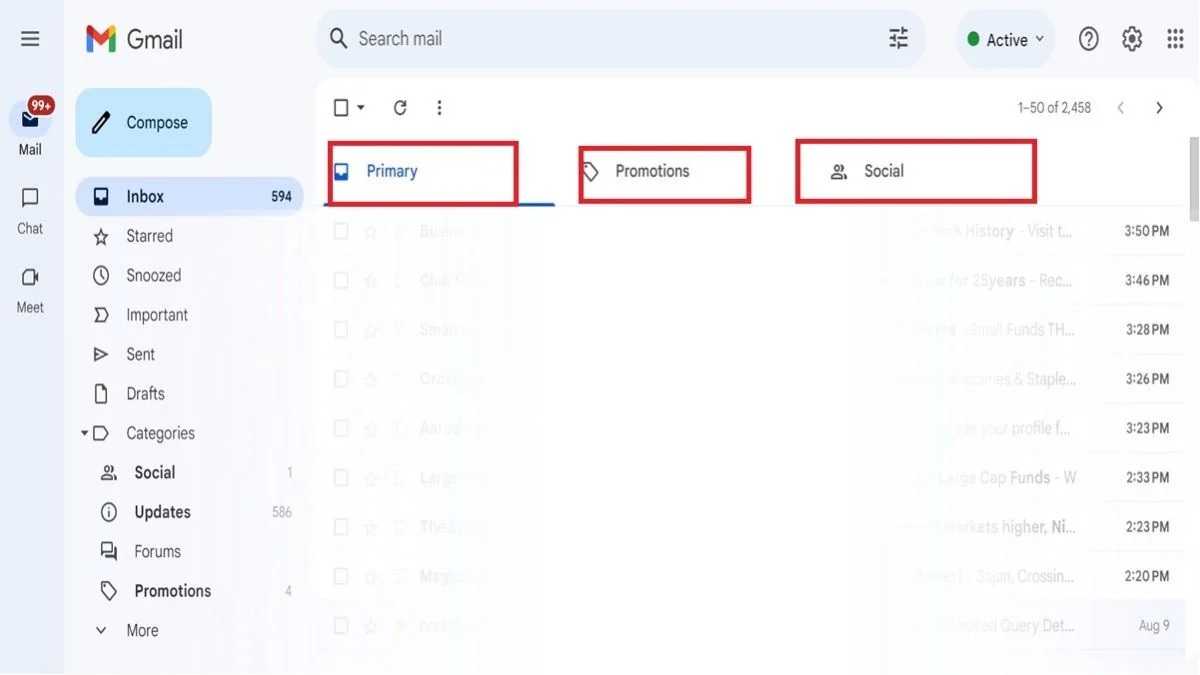
સ્પામ ઇમેઇલ કાઢી નાખો
કેટલીકવાર Gmail તમારા ડોમેનની બહારના પ્રેષકોના ઇમેઇલ્સને સ્પામ તરીકે ચિહ્નિત કરે છે. સ્પામ વિભાગમાં જઈને, તમે એક પછી એક અથવા એક સાથે 50 ઈમેલ ડિલીટ કરી શકો છો.
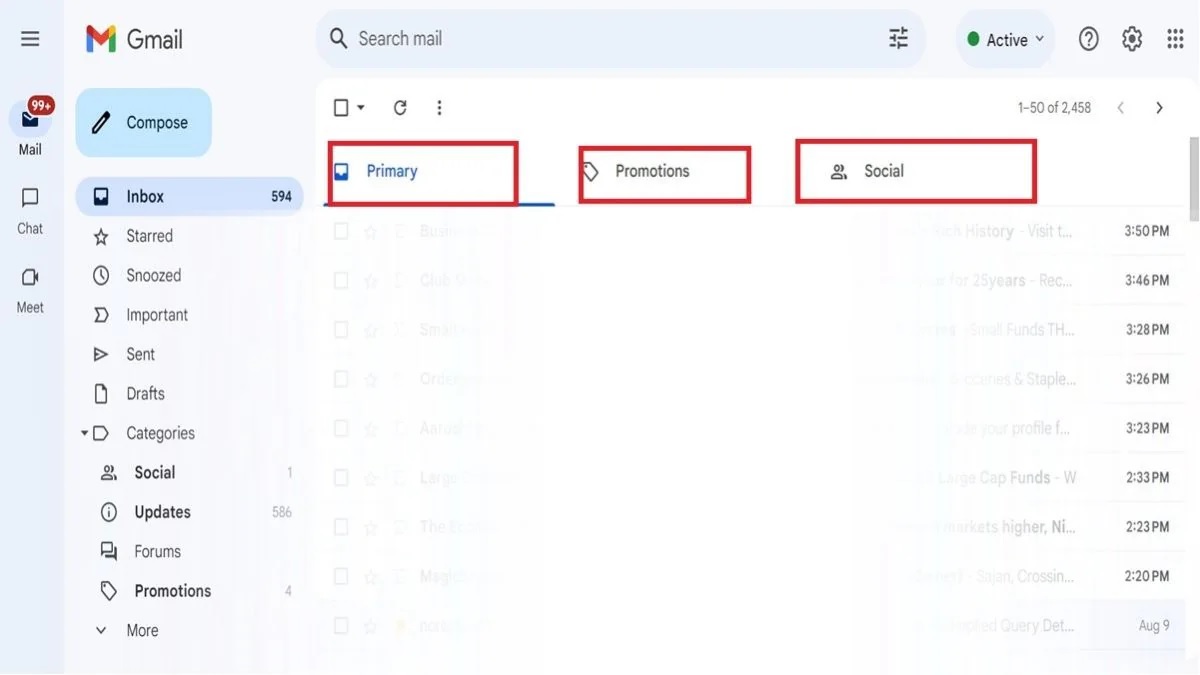
ટ્રેશ ઇમેઇલ કેવી રીતે કાઢી નાખવો
જ્યારે તમે બધી જગ્યાએથી ઈમેલ ડિલીટ કરો છો, ત્યારે ડિલીટ કરેલા બધા મેસેજ ટ્રેશ સેક્શનમાં જાય છે. અહીં તમે એક સાથે 50 ઈમેઈલ અથવા સંપૂર્ણ ટ્રેશ વિભાગ ખાલી કરી શકો છો.